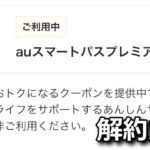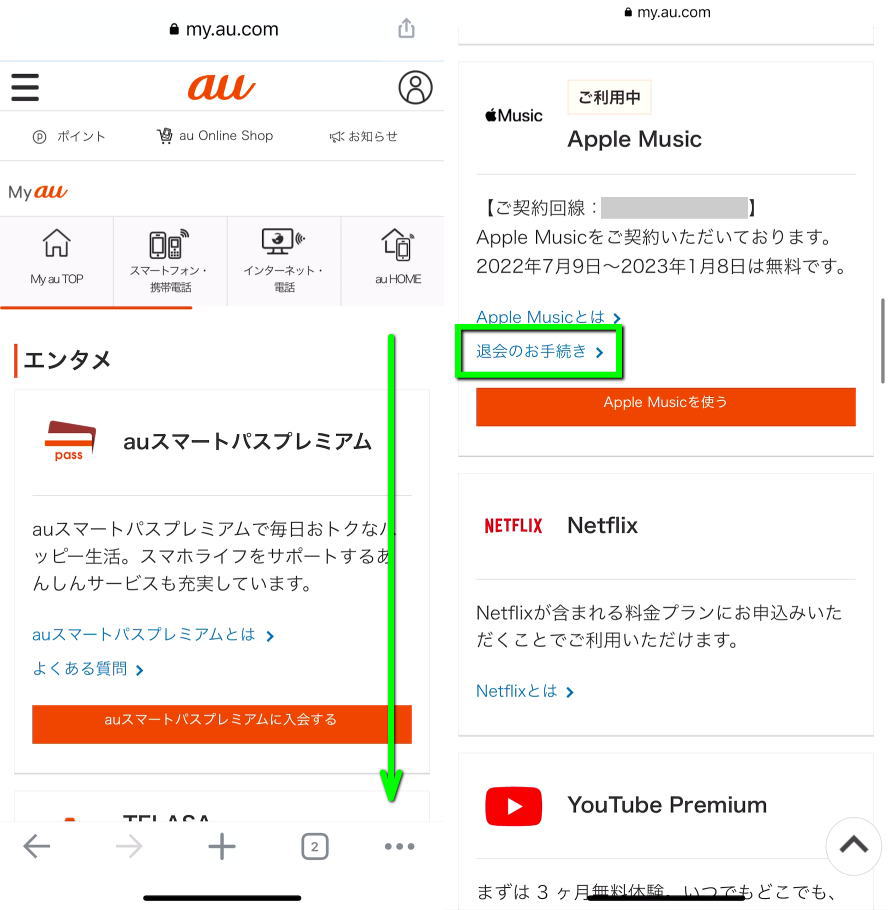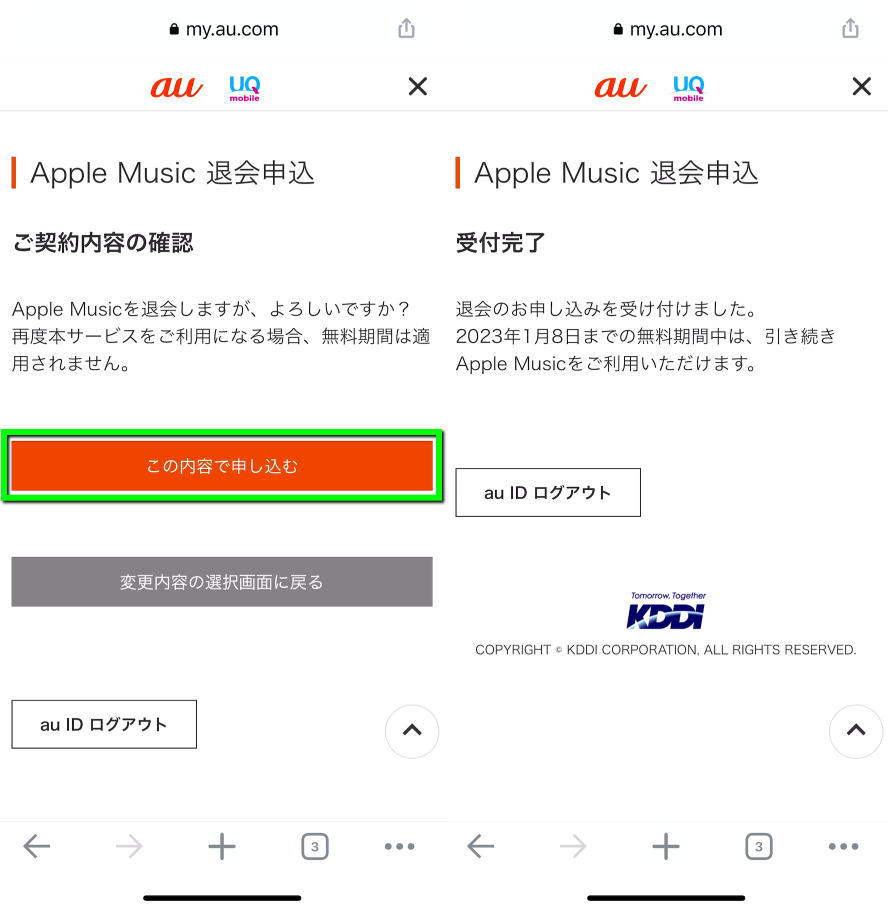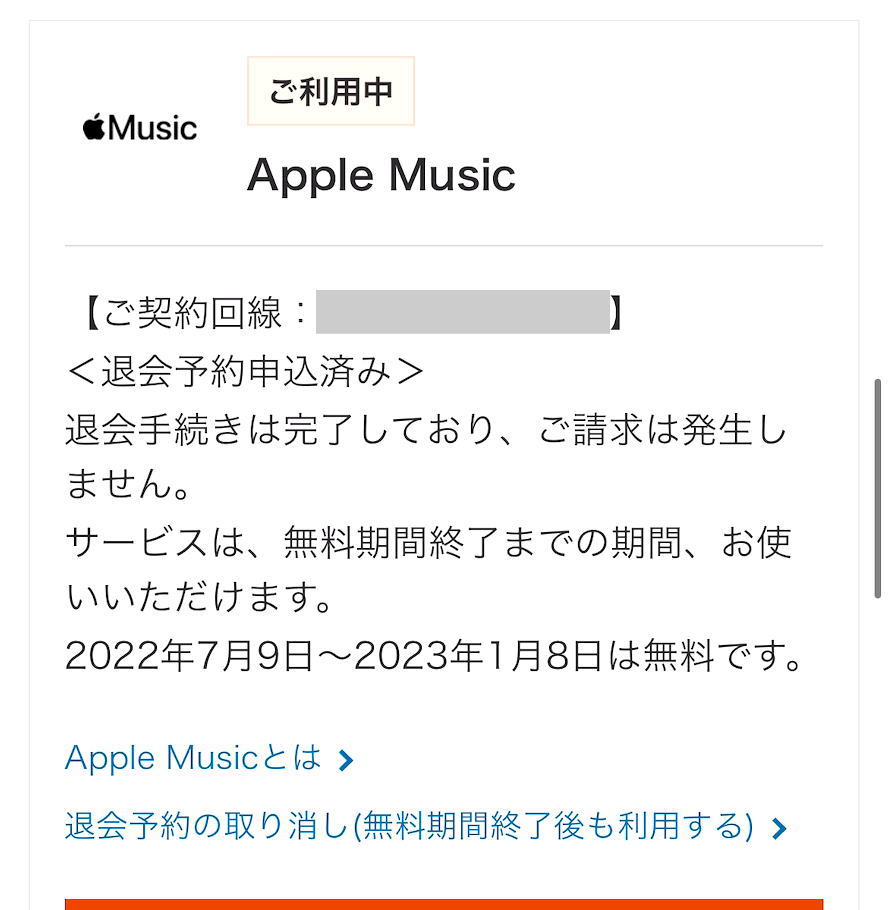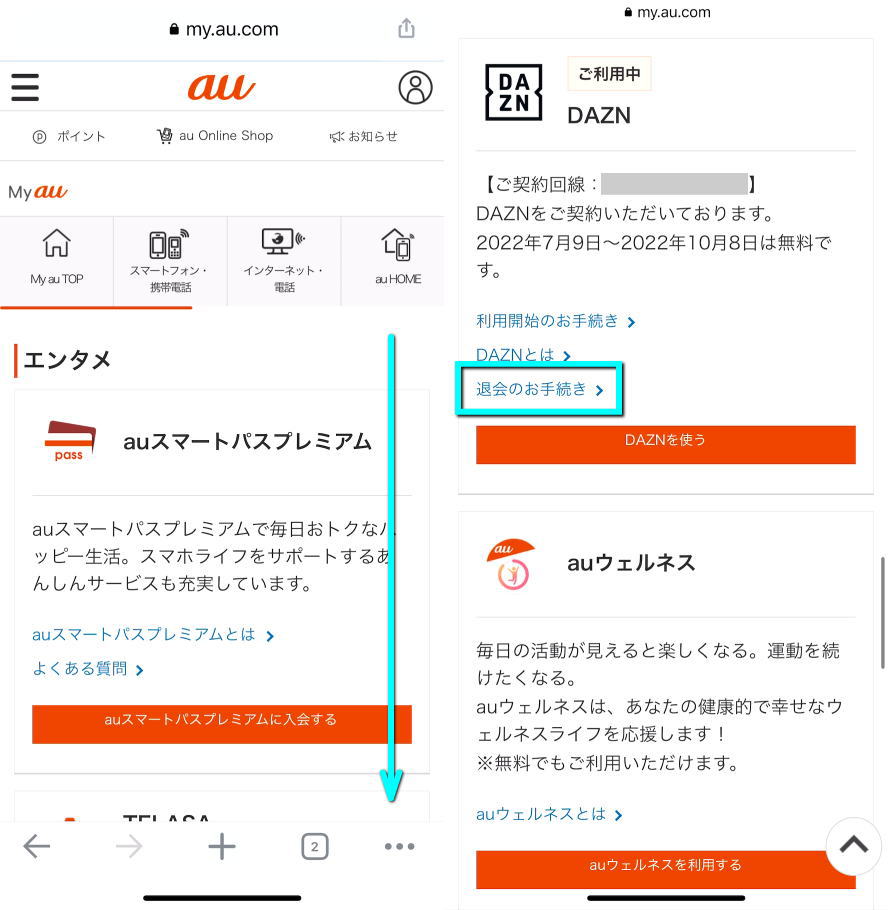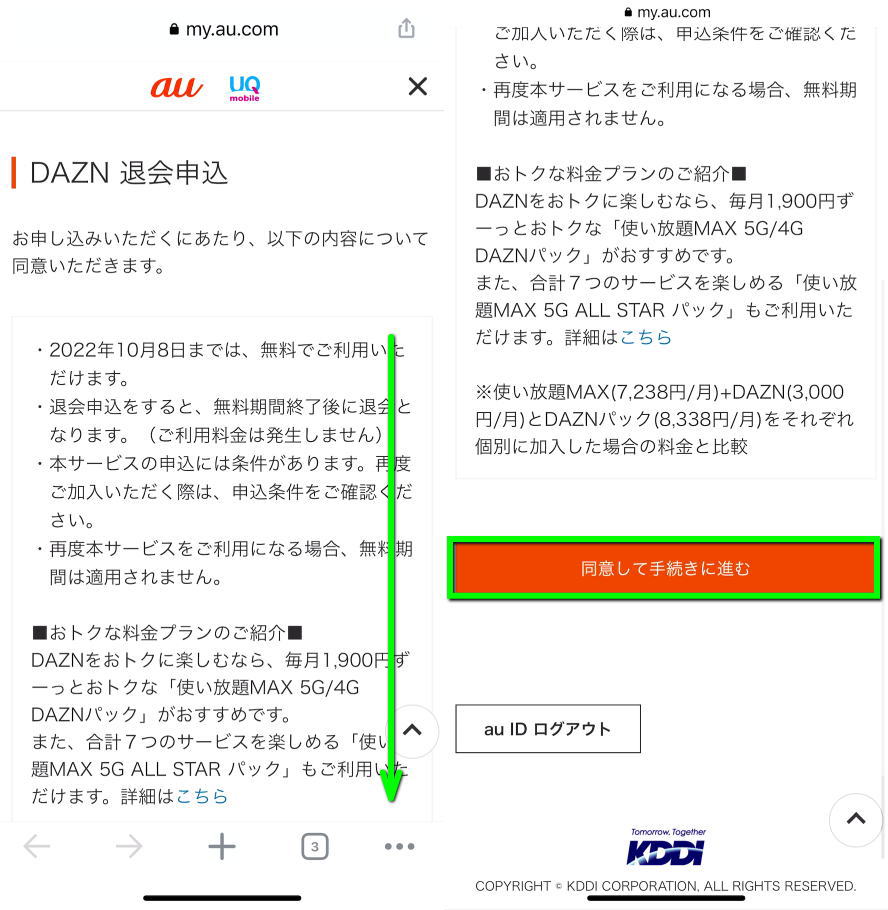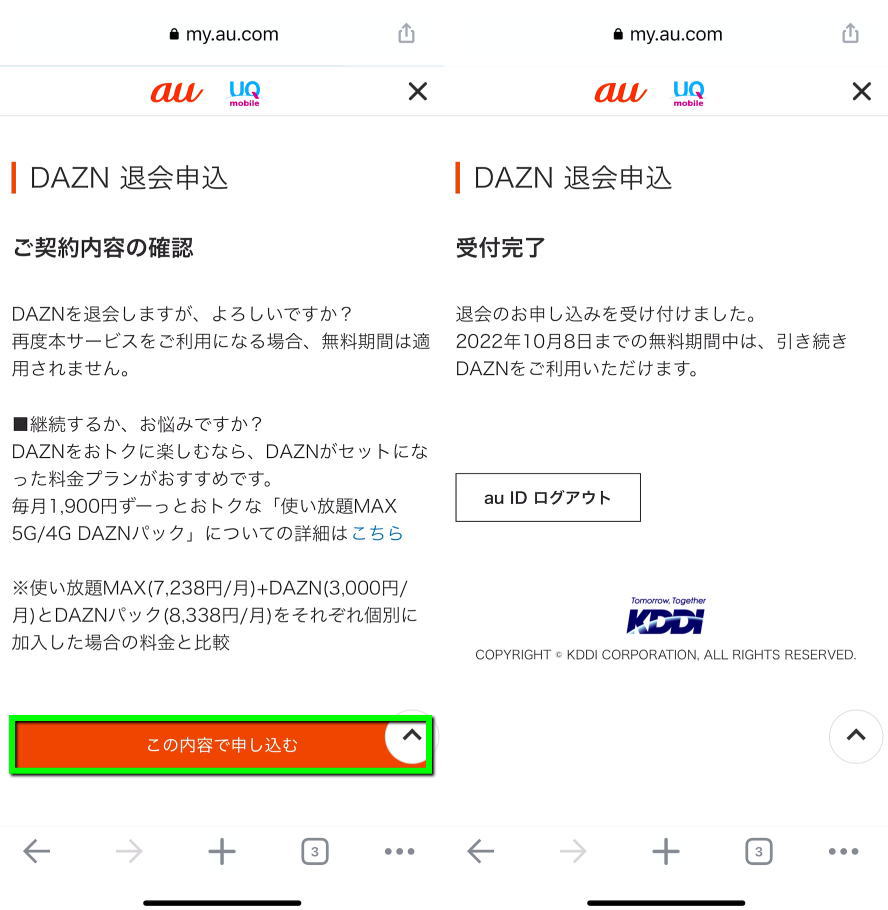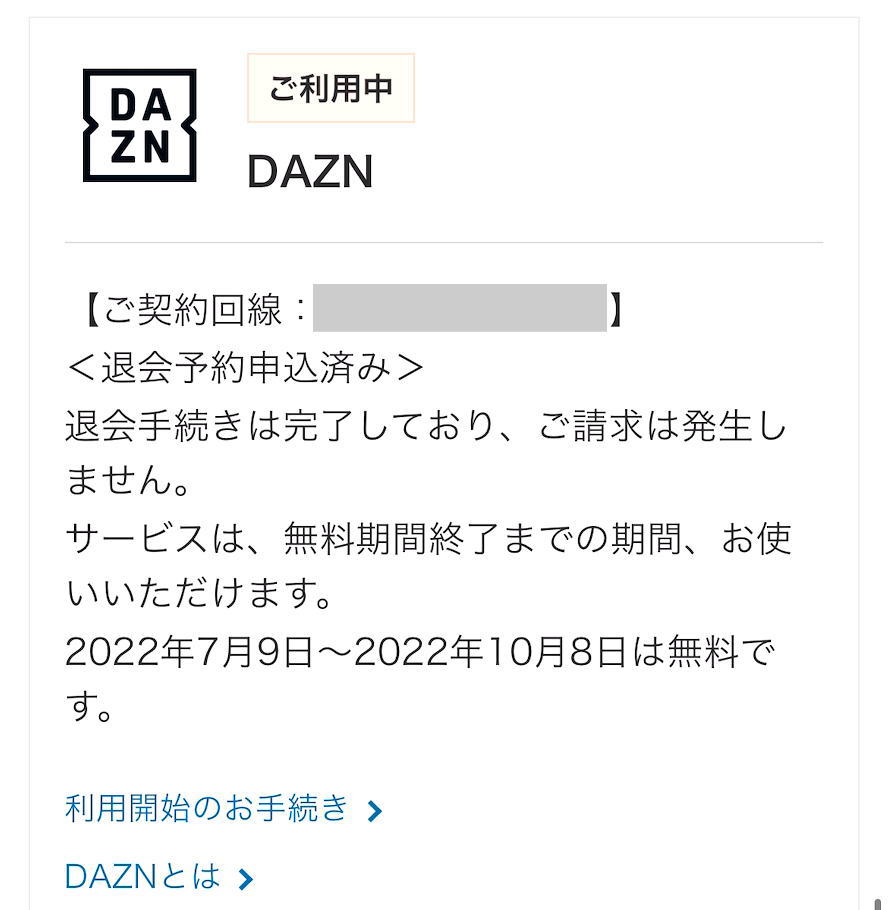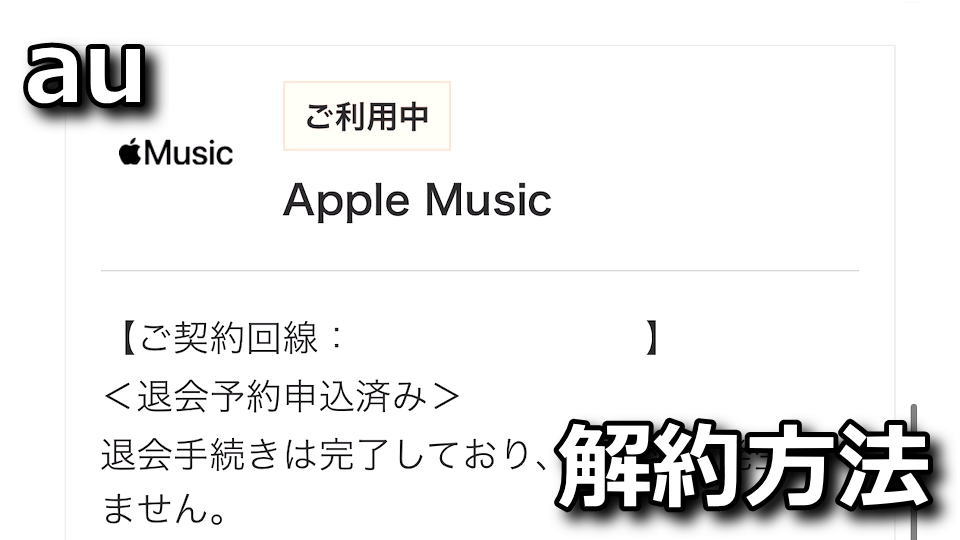
auへ加入してから6カ月間無料となるApple Musicと、同じくauへの加入時から3カ月間無料となるDAZN。
今回の記事ではこのオプションである「Apple Music」と「DAZN」を、解約する方法について解説します。
はじめに
Apple MusicとDAZNを解約する方法は、前回の「スマートパスプレミアムを解約する方法」と同一です。
もし解約するページがわかりにくい場合には、画像とともに案内しているこちらの記事をご確認ください。
-

-
【au】スマートパスプレミアムを解約する方法【オプション】
映像・音楽・雑誌などのエンタメが充実し、おトクな特典が盛りだくさんのauスマートパスプレミアム。
今回の記事では、この「auスマートパスプレミアム」を解約(退会)する方法について解説します。続きを見る
Apple Musicの解約方法
Apple Musicとは、9,000万曲以上が毎月定額で聴き放題となる「音楽ストリーミングサービス」です。
Apple Musicを解約したい場合は「My au」にログインし「スマートフォン・携帯電話」「ご契約内容 / お手続き」「ご契約情報」「エンタメのご契約情報はこちらから」の順に進みます。
エンタメのページに移動して「auスマートパスプレミアム」を視認できたら、画面を下にスクロールします。
するとApple Musicが「ご利用中」になっているため、図示した位置の「退会のお手続き」を選択します。
Apple Music 退会申込の画面に移動したら「この内容で申し込む」をタップします。
すると『受付完了』というメッセージと、引き続き利用できる無料期間が同時に表示されます。
Apple Musicの解約確認
Apple Musicの退会操作後、最初のエンタメの画面に戻ってみましょう。
図のように【ご契約回線:電話番号】の下に<退会予約申込済み>と表示されていれば、解約手続完了です。
DAZNを解約する方法
DAZNとは、様々なスポーツが毎月定額で見放題となる「映像ストリーミングサービス」です。
DAZNを解約したい場合は先ほどと同様にMy auから「エンタメ」まで移動します。
画面を下にスクロールさせるとDAZNの項目が「ご利用中」になっていますから「退会手続き」に進みます。
DAZN 退会申込のページに移動したら、画面を下にスクロールさせ「同意して手続きに進む」です。
最後に「この内容で申し込む」をタップして『受付完了』のメッセージが表示されたことを確認します。
DAZNの解約確認方法
DAZNの退会操作後も、Apple Musicと同じく解約確認を行っておくべきです。
図のように【ご契約回線:電話番号】の下に<退会予約申込済み>と表示されていれば、解約手続完了です。
スマホ料金最適化 ⇒ 月額290円でドコモ回線![]()